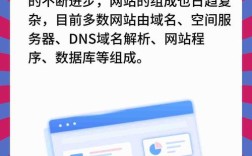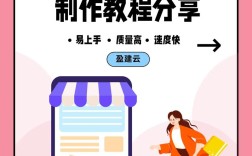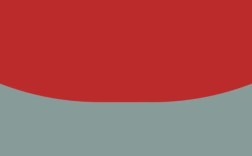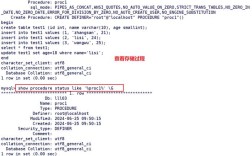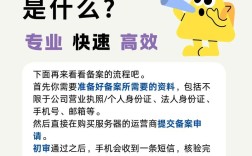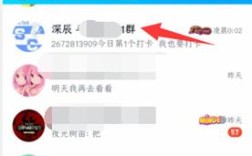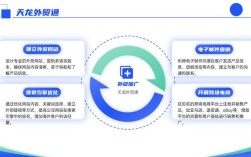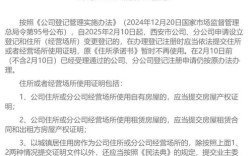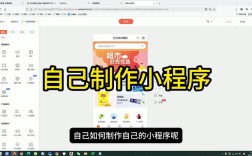在Adobe Photoshop中,智能参考线是一项非常实用的功能,它能够根据图像中的元素自动生成对齐参考线,帮助用户更精确地操作图层、形状、文本等对象,从而大大提高设计效率和准确性,要熟练掌握智能参考线的使用,首先需要了解如何正确打开和启用这一功能,同时还需要掌握其相关的设置和应用技巧,下面将详细介绍在Photoshop中打开和使用智能参考线的具体方法、注意事项以及实用技巧。
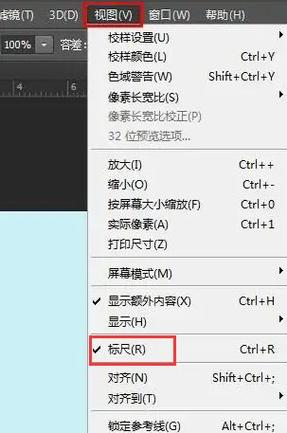
通过“视图”菜单启用智能参考线
最基础也是最常用的打开智能参考线的方法是通过顶部的“视图”菜单,具体操作步骤如下:
-
启动Photoshop并打开图像:确保你已经启动了Adobe Photoshop软件,并打开了需要进行编辑的图像文件或新建了一个画布。
-
找到“视图”菜单:在Photoshop顶部的菜单栏中,将鼠标光标移动到“视图”(View)选项上,单击鼠标左键,展开“视图”下拉菜单。
-
选择“参考线”(Guides)选项:在“视图”下拉菜单中,找到“参考线”子菜单,将鼠标光标移动到“参考线”上,会展开一个包含与参考线相关功能的级联菜单。
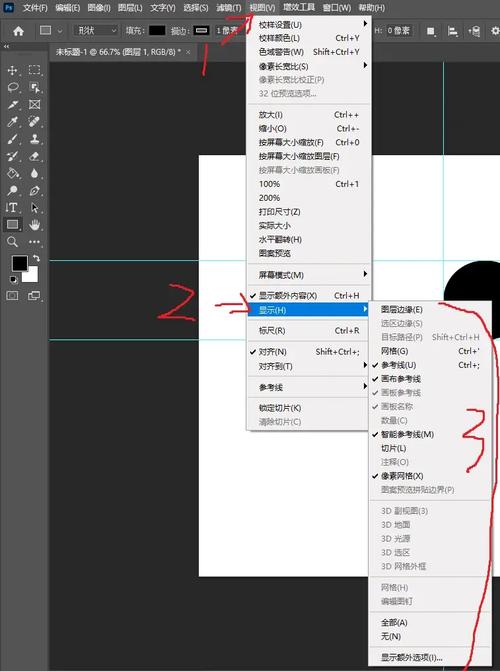 (图片来源网络,侵删)
(图片来源网络,侵删) -
勾选“智能参考线”(Smart Guides):在“参考线”的级联菜单中,你会看到一个名为“智能参考线”的选项,其左侧可能会有一个对勾(√)标志,如果当前没有启用智能参考线,只需单击“智能参考线”选项,使其左侧出现对勾,即可成功启用该功能,启用后,当你移动图层、形状或其他元素时,Photoshop会自动显示智能参考线,帮助你进行对齐操作。
通过“首选项”设置智能参考线
除了直接通过“视图”菜单启用外,我们还可以在“首选项”中对智能参考线的颜色、样式等参数进行自定义设置,使其更符合个人使用习惯,以便更清晰地观察和操作。
-
打开“首选项”对话框:在Photoshop中,可以通过以下几种方式打开“首选项”对话框:
- 点击顶部菜单栏的“编辑”(Edit)>“首选项”(Preferences)>“参考线、网格和切片”(Guides, Grid & Slices)(在Windows系统中)。
- 点击顶部菜单栏的“Photoshop”(Photoshop)>“首选项”(Preferences)>“参考线、网格和切片”(在macOS系统中)。
- 使用快捷键:按下
Ctrl + K(Windows)或Cmd + K(macOS)。
-
设置智能参考线参数:在打开的“首选项”对话框中,确保左侧选择的是“参考线、网格和切片”选项,在对话框的右侧,你会看到“参考线”和“智能参考线”两个设置区域。
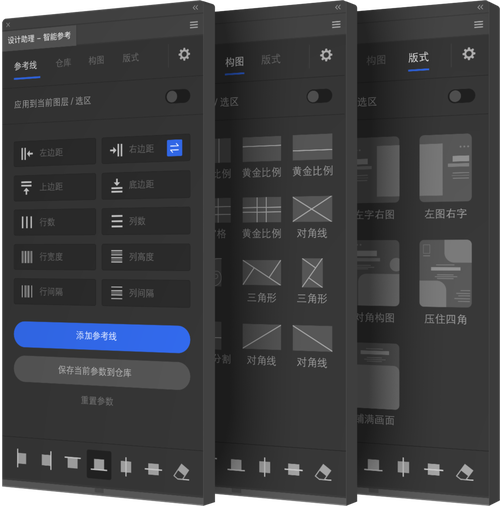 (图片来源网络,侵删)
(图片来源网络,侵删) -
自定义智能参考线外观:
- 颜色(Color):在“智能参考线”区域,点击“颜色”选项旁边的下拉框,可以选择预设的颜色,或者点击“颜色”色块,在弹出的拾色器中选择自定义颜色,建议选择与普通参考线、网格线区分度较高的颜色,以便于识别。
- 样式(Style):同样在“智能参考线”区域,点击“样式”选项旁边的下拉框,可以选择参考线的显示样式,通常有“实线”(Solid)和“虚线”(Dashed)两种选择,虚线样式在某些背景下可能更容易观察。
- 其他设置:在“参考线”区域,你还可以设置普通参考线的颜色和样式,以及网格线的相关参数,这些设置与智能参考线是独立的,但都属于参考线和网格的整体范畴。
-
保存设置并确认:完成智能参考线的颜色、样式等参数设置后,点击“首选项”对话框中的“确定”按钮,关闭对话框并保存设置,之后,当你启用智能参考线时,它将按照你自定义的样式显示。
智能参考线的工作原理与应用场景
智能参考线并非凭空出现,它的出现是基于一定的算法和条件的,理解其工作原理,能更好地利用它来辅助设计。
工作原理: 智能参考线主要基于以下几种情况自动生成:
- 对齐图层边缘或中心:当移动一个图层(如形状、文本图层、图像图层等)时,智能参考线会自动显示该图层边缘或中心与画布中其他已存在的图层边缘或中心对齐的位置。
- 对齐形状路径:在使用形状工具(如矩形工具、椭圆工具、钢笔工具等)绘制形状时,智能参考线可以帮助你将当前形状的锚点、边缘或中心与已有形状的相应部分对齐。
- 对齐参考线和网格:如果画布中已经存在普通参考线或网格线,移动元素时,智能参考线也会提示元素与这些参考线或网格线的对齐关系。
- 对齐切片:在处理网页设计稿时,如果存在切片,智能参考线也能帮助元素与切片边界对齐。
应用场景:
- 界面设计:在设计APP界面或网页布局时,需要精确对齐按钮、图标、文本框等元素,智能参考线能确保各元素间距均匀,排列整齐。
- 平面设计:在进行海报、宣传册等设计时,需要将文字、图形等元素精确放置在特定位置,智能参考线可以辅助实现像素级对齐。
- 图像合成:在将多个图像元素合成一张图片时,智能参考线可以帮助对齐不同图层的关键部位,使合成效果更自然。
智能参考线与其他参考线的区别与配合使用
Photoshop中的参考线有多种类型,除了智能参考线,还有普通参考线和网格线,了解它们的区别并配合使用,能发挥更大的作用。
| 参考线类型 | 特点 | 手动/自动生成 | 主要用途 |
|---|---|---|---|
| 普通参考线 | 用户手动创建的蓝色(默认)直线,固定在画布上,不会随元素移动而自动改变位置。 | 手动创建(通过标尺拖拽) | 定义固定的布局边界、对齐基准线。 |
| 网格线 | 由水平和垂直线条组成的网格状参考线,可设置间距和样式。 | 手动开启/关闭(视图 > 显示 > 网格) | 辅助对齐和分布元素,控制元素间距和整体布局的规整性。 |
| 智能参考线 | 根据元素位置自动生成的、临时的对齐提示线,颜色和样式可自定义,只在移动或创建元素时出现。 | 自动生成(需启用) | 在操作过程中实时辅助对齐,提高操作精度和效率。 |
在实际操作中,这三种参考线可以配合使用,可以先通过普通参考线确定页面的大致布局框架,然后开启网格线来辅助元素的均匀分布,最后在移动或调整具体元素时,借助智能参考线进行精细对齐。
使用智能参考线的注意事项
- 确保智能参考线已启用:有时候发现智能参考线不出现,首先要检查是否通过“视图”菜单启用了该功能。
- 注意图层顺序:智能参考线主要针对当前操作的图层与画布中其他可见图层之间的对齐关系,如果目标图层被隐藏或在图层堆栈的较下方,可能无法正确生成参考线。
- 避免过度依赖:虽然智能参考线非常方便,但在某些复杂布局或需要极高精度的情况下,仍需结合普通参考线和标尺进行手动校准。
- 及时清理:智能参考线是临时的,不会保存在图像文件中,但如果创建了大量普通参考线,可能会影响画面观察,可以通过“视图”>“清除参考线”来移除所有普通参考线。
智能参考线的实用技巧
- 结合“对齐”功能使用:在移动元素时,除了观察智能参考线,还可以同时开启“视图”>“对齐”(Snap)功能,这样,元素不仅会显示智能参考线,还会在靠近对齐点时自动吸附,实现更精确的定位。
- 利用智能参考线进行等距分布:当需要将多个元素等距排列时,可以先移动一个元素到目标位置,然后利用智能参考线提示其他元素的位置,快速实现均匀分布。
- 在形状工具中使用:在使用钢笔工具或形状工具绘制路径时,智能参考线可以帮助你连接到已有的锚点或路径的端点,使绘制更精确。
通过以上详细的介绍,相信你已经掌握了在Photoshop中打开和智能参考线的方法以及相关的设置和应用技巧,智能参考线作为Photoshop的一项强大功能,如果能熟练运用,无疑能为你的设计工作带来极大的便利,提升作品的精细度和专业度,在实际操作中,多加练习和尝试,你会发现更多智能参考线的妙用,让设计过程更加高效顺畅。
相关问答FAQs
问题1:为什么我按照方法操作了,智能参考线还是没有出现? 解答:如果智能参考线没有出现,请检查以下几点:
- 确认已启用:再次点击菜单栏“视图”>“参考线”>“智能参考线”,确保其左侧有对勾。
- 检查图层可见性:确保你想要对齐的目标图层是可见的(图层前面的眼睛图标是开启状态)。
- 检查当前工具:智能参考线主要在移动工具(V)、形状工具、钢笔工具等操作图层或创建元素时有效,在某些工具下(如抓手工具、缩放工具)可能不会显示。
- 检查“对齐”设置:虽然“对齐”(Snap)功能不是智能参考线出现的必要条件,但开启它有助于对齐,有时未开启可能导致参考线提示不明显。
- 重启Photoshop:如果以上设置都正确,可能是软件临时故障,尝试重启Photoshop。
问题2:智能参考线的颜色太浅看不清,如何修改? 解答:可以通过“首选项”对话框修改智能参考线的颜色:
- 打开“首选项”对话框:按下
Ctrl + K(Windows)或Cmd + K(macOS)。 - 在左侧选择“参考线、网格和切片”。
- 在右侧找到“智能参考线”区域,点击“颜色”选项旁边的色块。
- 在弹出的拾色器中选择一个你更容易辨识的颜色(亮黄色、粉色等),然后点击“确定”。
- 再次点击“首选项”对话框的“确定”按钮保存设置,修改后,智能参考线就会以你选择的颜色显示了。